はじめに
ラップトップのマウスやタッチパッドがロックされてしまうと非常に苛立たしいことがあります。特に、重要な作業の最中にカーソルが突然反応しなくなると困ります。この問題は比較的一般的ですが、多くの場合、簡単に解決できます。このガイドでは、基本的なトラブルシューティングからより高度な解決策まで、ラップトップのマウスをアンロックするための実践的な手順を提供します。これらの手順に従うことで、タッチパッドの機能を迅速に回復させ、今後のスムーズな操作を保証できます。

ラップトップのタッチパッドロックを理解する
タッチパッドロックは、入力中の意図しないカーソルの移動やクリックを防ぐのに役立ちます。しかし、これらの設定を誤って使用すると、混乱を招き生産性を妨げることがあります。通常、タッチパッドロックは、誤ってキーを押したりソフトウェア設定によって引き起こされます。これらの潜在的な原因を特定することで、今後の不便を回避するためにこれらの設定をより適切に管理できます。タッチパッドがロックされる原因を理解することは、効率的にトラブルシューティングし、シームレスなラップトップのパフォーマンスを維持するための第一歩です。

基本的なトラブルシューティング手順
より複雑な解決策に進む前に、以下の基本的なトラブルシューティング手順を試してください。これらは問題を迅速に解決できることが多いです:
-
ファンクションキーを確認する: 多くのラップトップには、タッチパッドをロックまたはアンロックする専用のファンクションキーがあります。このキーは通常、タッチパッドに似たアイコンを持ち、「Fn」キーと組み合わせて使用されます。
-
ラップトップを再起動する: クイック再起動は、一時的な不具合を修正し、ロックされたタッチパッドを解消することができます。
-
デバイス設定を確認する: コンピュータのコントロールパネルに移動し、マウスの設定に進んで、タッチパッドが有効になっていることを確認します。
-
外部マウステスト: 外部マウスを接続してから抜いてみて、タッチパッドの制御が回復するか確認します。
これらの基本的な手順は、通常、簡単なロックの問題を解決します。ただし、タッチパッドが依然として反応しない場合は、以下の高度な解決策に進む必要があるかもしれません。
タッチパッドをアンロックするための高度な解決策
基本的なトラブルシューティングが効果を示さない場合は、以下の高度な解決策を検討する価値があります。
タッチパッドドライバーの更新
古いドライバーは機能の問題の一般的な原因です。ドライバーを更新する方法は次のとおりです:
- コンピュータの設定からデバイスマネージャーにアクセスします。
- 「マウスとその他のポインティングデバイス」を見つけます。
- タッチパッドを右クリックし、「ドライバーを更新」を選択します。
ドライバーの更新は通常、ソフトウェア関連の問題を解決し、タッチパッドの正しい機能を回復します。
BIOS設定の確認
BIOSには重要なハードウェア設定が含まれています。BIOSでのタッチパッドの設定を確認するには:
- ラップトップを再起動し、BIOSセットアップに入ります(一般的にF2、Del、またはEscキーを押します)。
- タッチパッドの設定を見つけ、有効になっていることを確認します。
- これらの変更を保存してBIOSを終了します。
BIOS設定を微調整すると、コンピュータがタッチパッドハードウェアを正しく認識するのに役立ちます。
ソフトウェアの競合を解決する
ソフトウェアの競合が一時的にタッチパッドを無効にすることがあります。これを解決するには次のようにします:
- 最近インストールされたプログラムやアップデートを確認して、潜在的な競合を確認します。
- これらをアンインストールまたは無効にして、タッチパッドが機能を取り戻すか確認します。
特定のソフトウェアを無効にした際にタッチパッドが動作する場合は、代替策を使用するか、カスタマーサポートに連絡してアシスタントを受けることを検討してください。
問題を解決した後、予防策を実施することで、将来的な問題を防ぐことができます。
将来のタッチパッドロックの問題を防ぐ
将来のタッチパッドの問題を防ぐために、以下の手段を考慮してください。
定期的なソフトウェア更新
バグを避けるために、システムとアプリケーションを常に最新の状態に保ちなさい。
- オペレーティングシステムの自動更新を有効にします。
- デバイスマネージャーを通じてドライバーの更新を定期的に確認します。
最新のソフトウェアを使用することで、互換性を確保し、タッチパッドの機能を維持します。
快適さのためのタッチパッド設定のカスタマイズ
タッチパッド設定を調整することで、使いやすさを向上させ、誤ってロックされることを防ぎます。
- コントロールパネルまたは設定メニューからタッチパッド設定にアクセスします。
- 感度やジェスチャー制御を好みに合わせて調整します。
タッチパッド設定のパーソナライズはより良いユーザー体験をもたらし、ロック機能の誤作動を最小限に抑えます。
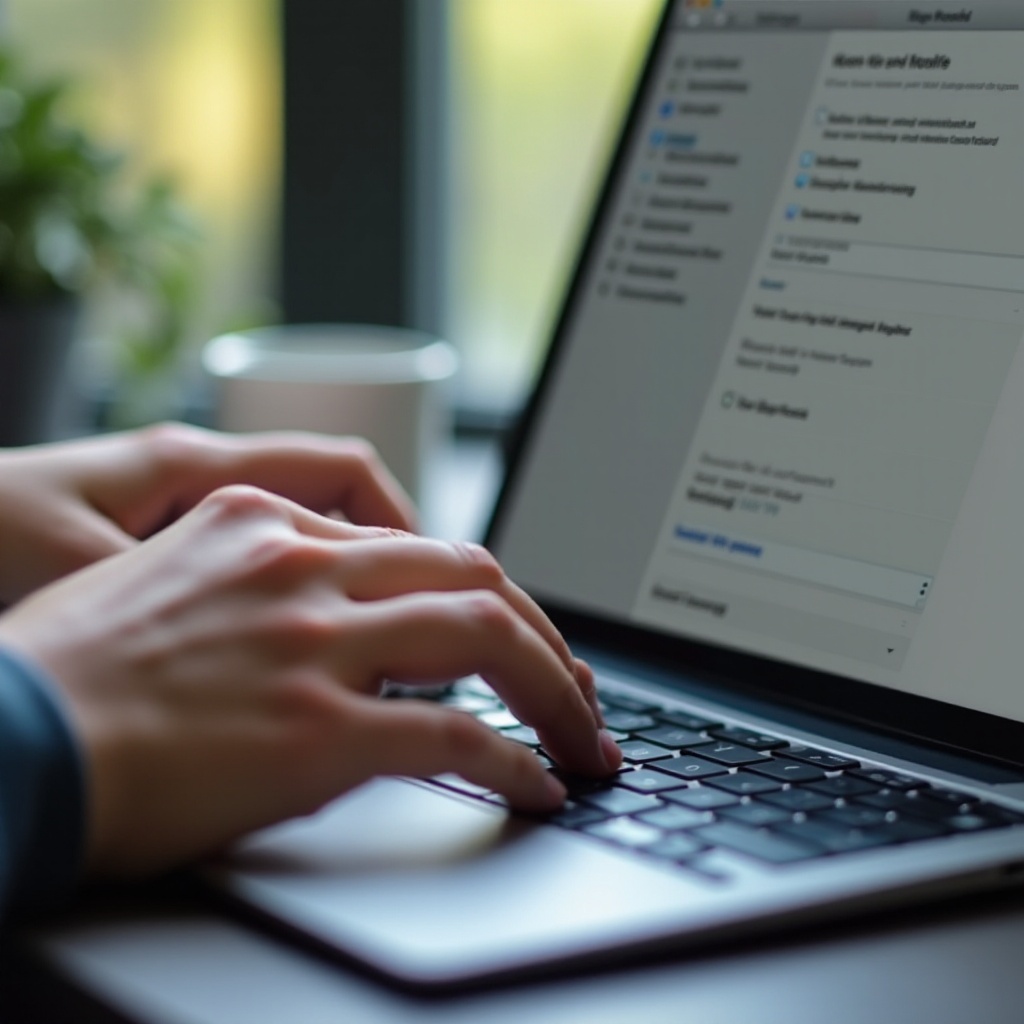
結論
ラップトップのマウスをアンロックすることは、手間のかかる作業である必要はありません。簡単なトラブルシューティングと高度な解決策があれば、すぐにタッチパッドを完全に動作させることができます。さらに、定期的な更新と設定のカスタマイズは、デバイスをスムーズに動作させ続け、将来的なロックの問題を防ぐのに役立ちます。あなたのコンピューティング体験を向上させるために、ラップトップのタッチパッドに関連する一般的な問題に対処し、事前に防ぐ方法を知っておきましょう。
よくある質問
なぜ私のノートパソコンのタッチパッドが反応しないのですか?
タッチパッドが反応しない理由として、デバイス設定のロック、ドライバの古さ、またはソフトウェアの競合が考えられます。これらの一般的な問題を確認することで、タッチパッドの機能が回復することがよくあります。
タッチパッドを解除するファンクションキーはどれですか?
多くのノートパソコンでは、タッチパッドを解除するファンクションキーにはタッチパッドに似たアイコンがあり、通常は’Fn’キーとF1-F12キーのいずれかを一緒に押す必要があります。具体的なキーはノートパソコンのモデルによって異なります。
タッチパッドがロックされている場合、外部マウスはどうやって使えますか?
USBまたはBluetoothで外部マウスを接続するだけです。これにより、作業を続行するだけでなく、タッチパッドを解除するための必要な操作を行うこともできます。
